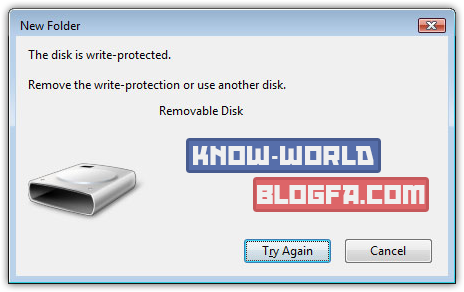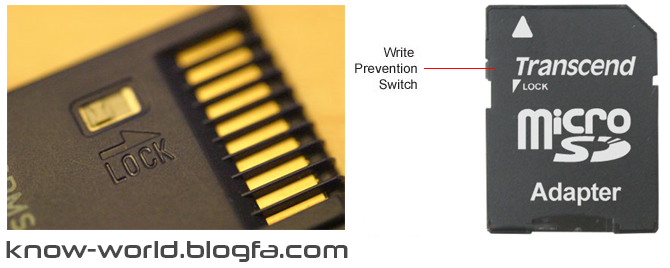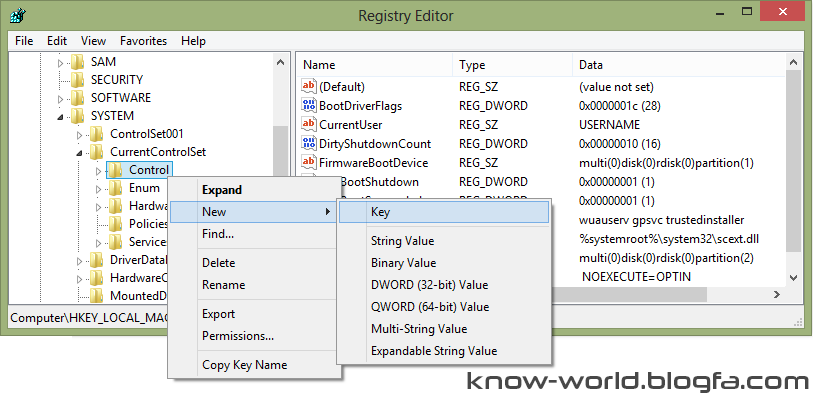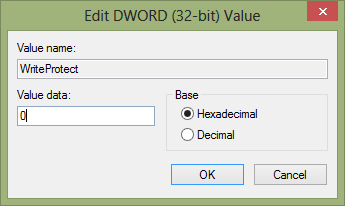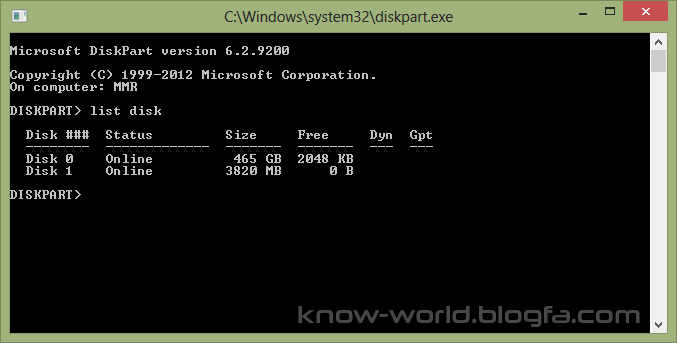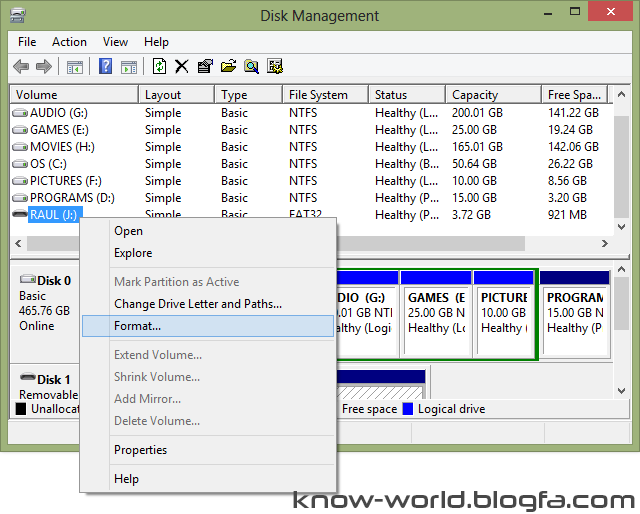حل خطای The disk is write-protected
آیا شما هم تا به حال با این پیغام اعصاب خوردکن مواجه شدید؟؟
The disk is write-protected. Remove the write-protection or use another drive.
گاهی اوقات به دلایلی هنگام استفاده از یک حافظه جانبی مثل فلش مموری و یا کارتهای حافظه این
پیغام ظاهر میشود که استفاده از ابزار را غیرممکن میکند. گاهی اوقات حتی اجازهی فرمت کردن
حافظه را هم نداریم.
در این مطلب به 5 روش کلی میپردازیم که ممکن است در هنگام مواجه با این خطا و
مشکل به کمک ما بیایند.
1- باز کردن قفل سخت افزاری حافظه
برخی از فلش مموری ها و حافظههای جانبی یک سوییچ برای قفل کردن آن ابزار دارند.
با قفل کردن ابزار امکان استفاده از آن وجود نخواهد داشت.
پس اگر سوییچ در حالت قفل است، آن را باز کنید!
---------------------------------------------------------
۲- چک کردن مجوزهای استفاده از سیستم
_ در پنجرهی باز شده، روی تبsecurity کلیک کنید.
_ کاربر را در لیست انتخاب کرده و روی دکمهی Edit کلیک کنید.
_ حالا باید به کاربر اختیار و مجوز استفاده کامل را بدهید. برای این منظور تیک گزینهی Full Control را
بزنید تا فعال شود. یا Write را انتخاب کنید تا فقط مجوز استفاده و نوشتن را داشته باشد.
--------------------------------------------------------------
۳- با استفاده از رجیستری ویندوز
_ کلیدهای Win+R را همزمان فشار داده و در پنجرهی Run عبارت regedit را تایپ و تأیید کنید.
_ در ویرایشگر رجیستری به مسیر زیر بروید:
HKEY_LOCAL_MACHINE\SYSTEM\CurrentControlSet\Control\StorageDevicePolicies
اگر کلیدی به عنوان StorageDevicePolicies مشاهده نکردید باید آن را بصورت دستی ایجاد کنید. پس
روی کلید Control راست کلیک کنید و از منوی New گزینهی Key را انتخاب کنید.
نام آن را هم StorageDevicePolicies قرار دهید.
_ در سمت راست پنجره، راست کلیک کنید و از منوی New گزینهیDWORD (32 bit) Value را انتخاب
کنید. نام متغیر جدید را هم WriteProtect قرار دهید.
_ روی متغیر تازه ایجاد شده دابل کلیک کرده و مقدار 0 را در قسمت Value وارد کنید.
-------------------------------------------------
۴- با استفاده از Disk Part ویندوز
_ کلیدهای Win+R را همزمان فشار داده و در پنجرهی Run عبارت CMD را تایپ و تأیید کنید.
_ در پنجرهی Command Prompt عبارت زیر را تایپ و تأیید کنید:
Diskpart
_ در پنجرهی Diskpart عبارت زیر را تایپ و تأیید کنید:
list disk
لیستی از درایوهای سیستم نمایش داده میشود. شمارهی درایو مورد نظر را مشاهده میکنید. (با
دقت روی حجم درایو میتوان متوجه شماره آن شد).
_ حالا عبارت زیر را تایپ و تأیید کنید:
select disk #
به جای # باید شماره ی درایوی که مشاهده کرده بودید را تایپ کنید.
_ و در آخر عبارت زیر را وارد کنید:
attributes disk clear readonly
-----------------------------------------------
۵- گزینهی آخر، فرمت کردن درایو حافظه
اگر در حالت عادی نمیتوانید درایو حافظه را فرمت کنید، به روش زیر این کار را انجام دهید:
_ با فشار همزمان کلیدهای Win+R پنجرهی Run را باز کرده و عبارت CMD را در آن تایپ و تأیید کنید.
_ در پنجرهی Command Prompt عبارت زیر را تایپ و تأیید کنید:
format F:
به جای F: باید حرف مختص درایو حافظه را وارد کنید.
_ در Run عبارت diskmgmt.msc را تایپ و تأیید کنید. سپس در پنجرهی disk management روی درایو
مورد نظر کلیک راست کرده و گزینهی Format را انتخاب کنید و درایو را فرمت کنید.
_ اما میتوانید با دانلود یک برنامهی کم حجم، نسبت به فرمت کردن درایو حافظه خود اقدام کنید.
نرم افزارHDD LLF Low Level Format Tool یک برنامهی قدرتمند برای فرمت کردن سطح پایین انواع هارد و
حافظه است. فرمت کردن هارد با این برنامه میتواند بدسکتور هارد را نیز از بین ببرد.
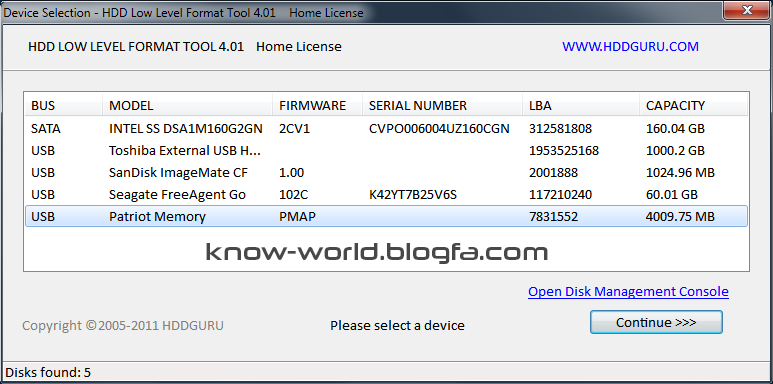
نسخه ی خانگی این برنامه رایگان است و می توانید آن را از لینکهای زیر دانلود کنید:
منبع : shegeftangiz.com
مطالب مشابه :
حل 100% مشکل Disk Write Protected
با سلام به همه دوستان خوبم امروز بعد از چندین روز زحمت و تلاش بلاخره این مشکل عجیب و اعصاب
حل پیغام خطای Disk Write Protected
همه ما ممکنه هنگام کار با فلش دیسک ها با پیغام خطای Disk Write Protected حل مشکل و خطای The Disk is write
رفع مشکل Write Protected در ویندوز XP
رفع مشکل Write Protected در کنید سپس روی گزینه Disk Management کلیک کنید حل مشکل Write Protect به
راهنمای حل مشکل "Disk Write Protected" برای فلش silicon power Touch 810 و دیگر مارک ها
راهنمای حل مشکل "Disk Write Protected" برای فلش silicon power Touch 810 و دیگر مارک ها
حل کردن ارور : Disk Write Protected
Disk Write Protected حل کردن ارور : Disk Write Protected. حل کردن ارور, Disk Write Protected مشکل
حل مشکلwrite protectedفلش
The disk is write-protected. Remove the write-protection or use another drive. راه حل برطرف کردن مشکل write protect 1 .
حل خطای The disk is write-protected
حل خطای The disk is write-protected - Remove the write-protection or use another drive. مشکل به کمک ما بیایند.
برچسب :
حل مشکل disk write protected